Việc quên mật khẩu màn hình khóa trên điện thoại Samsung là tình huống khá phổ biến mà nhiều người dùng gặp phải. Có thể bạn vừa thay đổi mật khẩu mới và không nhớ chính xác, hoặc đơn giản là nhập sai quá nhiều lần khiến thiết bị bị khóa hoàn toàn. Dù nguyên nhân là gì, việc không thể truy cập vào điện thoại của mình thực sự gây ra nhiều bất tiện, đặc biệt khi bạn cần sử dụng gấp.
Bài viết này Techcare.vn sẽ hướng dẫn chi tiết từng bước thực hiện xóa mật khẩu điện thoại Samsung, giúp bạn lấy lại quyền truy cập vào thiết bị một cách nhanh chóng mà không cần đến trung tâm dịch vụ.
Xem thêm: Cách cài mật khẩu điện thoại iPhone và Android
Xem thêm: Nhập mật mã cho iPhone khác
- Giới Thiệu Về Hệ Thống Bảo Mật Samsung
- Lý Do Nên Xóa Mật Khẩu Màn Hình Samsung Và Các Lưu Ý Quan Trọng
- Cách Xóa Mật Khẩu Điện Thoại Samsung Khi Còn Nhớ Mật Khẩu
- Cách Gỡ Bỏ Mật Khẩu Màn Hình Samsung Khi Quên Mật Khẩu
- Các Phương Pháp Bổ Sung Và Mẹo Khắc Phục Sự Cố
- Kinh Nghiệm và Mẹo Hữu Ích
- Lời Khuyên Từ Chuyên Gia TechCare.vn
Giới Thiệu Về Hệ Thống Bảo Mật Samsung
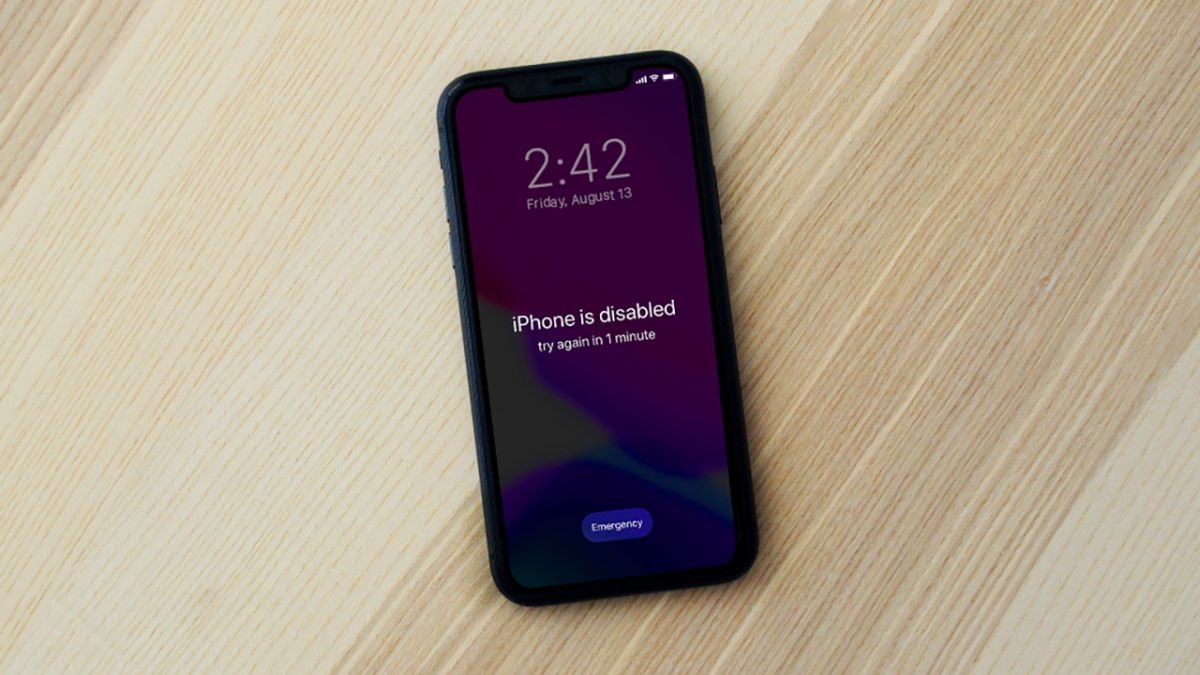
Samsung sử dụng nhiều lớp bảo mật khác nhau để bảo vệ dữ liệu người dùng, bao gồm mã PIN, mật khẩu chữ và số, mẫu hình, vân tay và nhận diện khuôn mặt. Mỗi phương thức đều có ưu điểm riêng, nhưng khi quên mất thông tin xác thực, việc mở khóa trở nên phức tạp hơn.
Hệ điều hành One UI của Samsung - dựa trên nền tảng Android - tích hợp công nghệ Knox Security, một giải pháp bảo mật cấp quốc phòng. Điều này có nghĩa là việc bỏ qua màn hình khóa không đơn giản như trước đây. Tuy nhiên, Samsung vẫn cung cấp những phương pháp chính thống để người dùng có thể khôi phục quyền truy cập khi cần thiết.
Trước khi thực hiện bất kỳ phương pháp nào, cần hiểu rằng hầu hết các cách xóa mật khẩu đều dẫn đến việc xóa toàn bộ dữ liệu trên máy. Đây là cơ chế bảo vệ an toàn thông tin, tránh trường hợp kẻ xấu lợi dụng để truy cập trái phép. Vì vậy, việc sao lưu dữ liệu định kỳ là vô cùng quan trọng.
Xem thêm: Cách đặt mật khẩu cho ứng dụng trên Samsung
Lý Do Nên Xóa Mật Khẩu Màn Hình Samsung Và Các Lưu Ý Quan Trọng
Trước khi tiến hành, cần hiểu rằng mật khẩu màn hình (bao gồm PIN, mẫu hình, hoặc vân tay) giúp ngăn chặn truy cập trái phép. Việc xóa bỏ có thể làm giảm mức độ bảo mật, vì vậy chỉ thực hiện khi thực sự cần thiết, chẳng hạn như chuyển giao thiết bị hoặc tối ưu hóa sử dụng hàng ngày.

Lưu ý chính:
- Sao lưu dữ liệu quan trọng trước bất kỳ thao tác nào để tránh mất mát.
- Các bước có thể khác nhau nhẹ tùy theo phiên bản Android (từ Android 10 trở lên) hoặc model Samsung cụ thể như Galaxy S series, A series.
- Nếu thiết bị sử dụng Knox Security (hệ thống bảo mật của Samsung), việc can thiệp sai cách có thể kích hoạt chế độ bảo vệ.
- Đối với trường hợp quên mật khẩu, cần tài khoản Samsung đã kích hoạt và kết nối internet ổn định.
techcare.vn khuyến nghị kiểm tra cập nhật phần mềm mới nhất qua Cài đặt > Cập nhật phần mềm để đảm bảo tính tương thích.
Cách Xóa Mật Khẩu Điện Thoại Samsung Khi Còn Nhớ Mật Khẩu
Đây là phương pháp đơn giản nhất, áp dụng trực tiếp trên thiết bị mà không cần công cụ bên ngoài. Quy trình này tận dụng menu cài đặt hệ thống, giúp loại bỏ hoàn toàn lớp khóa màn hình mà không ảnh hưởng đến dữ liệu.
Các Bước Thực Hiện Chi Tiết
- Truy Cập Menu Cài Đặt: Mở ứng dụng Cài đặt (biểu tượng bánh răng) trên màn hình chính hoặc ngăn kéo ứng dụng. Cuộn xuống và chọn mục "Màn hình khóa" hoặc "Khóa màn hình và bảo mật" (tùy model, có thể nằm trong phần "Bảo mật" hoặc "Sinh trắc học và bảo mật").
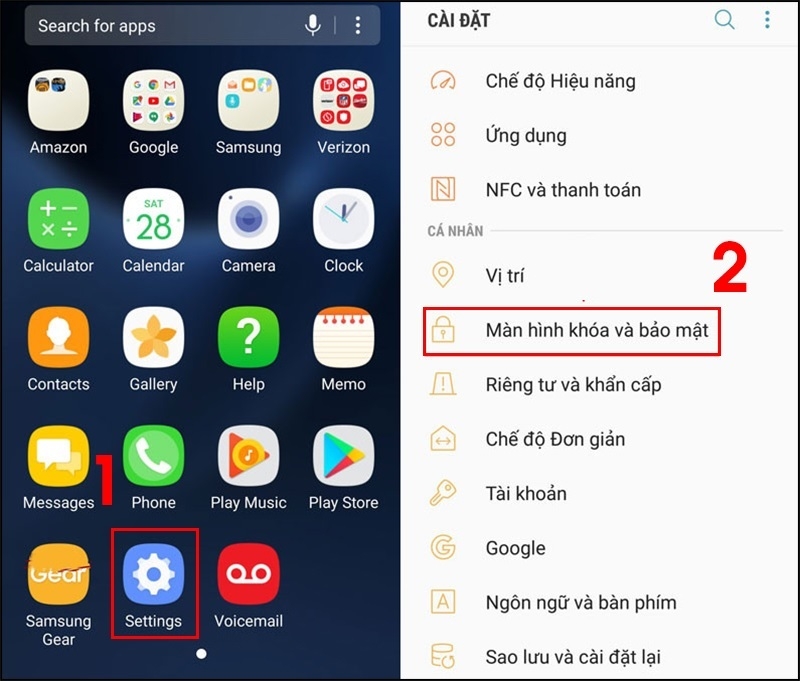
- Chọn Kiểu Khóa Màn Hình: Trong giao diện mới, nhấn vào "Kiểu khóa màn hình" hoặc "Loại khóa màn hình". Hệ thống sẽ yêu cầu nhập mật khẩu hiện tại (PIN, mẫu hình, hoặc mật khẩu) để xác thực. Nhập đúng và nhấn "Tiếp tục" hoặc "Xác nhận".

- Gỡ Bỏ Mật Khẩu: Sau khi xác thực thành công, chọn tùy chọn "Không" hoặc "Không dùng" (None) ở đầu danh sách các kiểu khóa. Xác nhận lại bằng cách nhấn "Xóa" hoặc "Đồng ý". Màn hình khóa sẽ được đặt về chế độ vuốt đơn giản, không yêu cầu mật khẩu nữa.
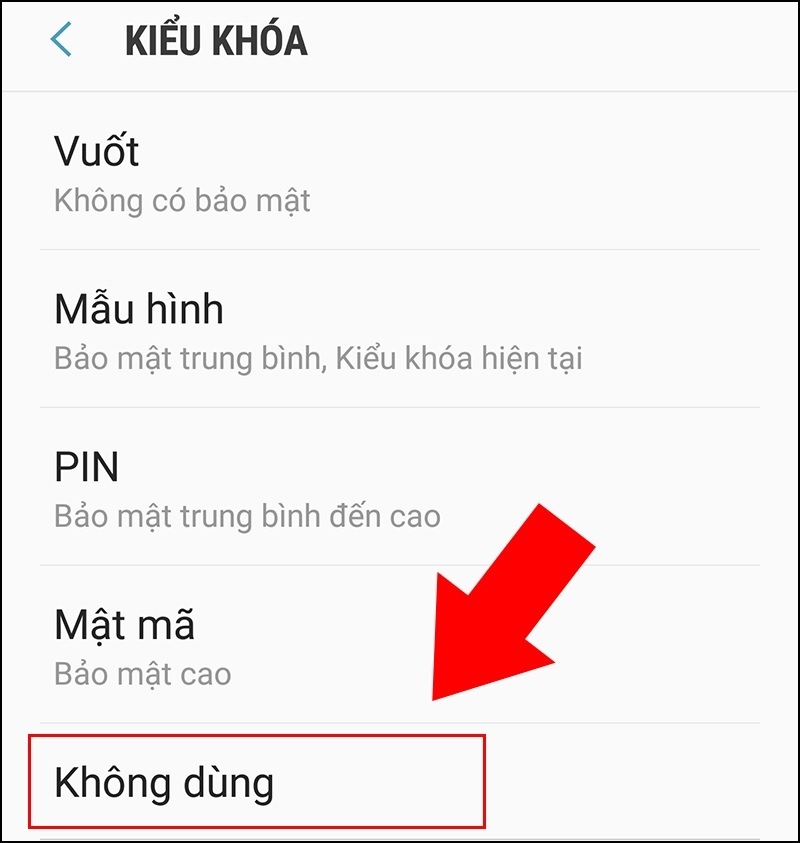
Quy trình này thường mất chưa đến 1 phút và không làm thay đổi dữ liệu. Nếu gặp lỗi, kiểm tra xem thiết bị có đang ở chế độ an toàn không (khởi động lại và thử lại). Tại Techcare.vn, chúng tôi đã hỗ trợ hàng trăm trường hợp tương tự, chứng minh phương pháp này hiệu quả trên các dòng Galaxy Note, S, và Fold.
Để tăng tính chuyên sâu, lưu ý rằng nếu sử dụng vân tay hoặc khuôn mặt kết hợp, bạn cần tắt riêng chúng trong phần "Sinh trắc học" sau khi xóa mật khẩu chính.
Cách Gỡ Bỏ Mật Khẩu Màn Hình Samsung Khi Quên Mật Khẩu
Khi quên mật khẩu, không thể truy cập trực tiếp menu cài đặt. Phương pháp chính thức từ Samsung là sử dụng dịch vụ Find My Mobile (tìm kiếm thiết bị từ xa), yêu cầu tài khoản Samsung đã đăng nhập trước đó, bật định vị vị trí, và kết nối internet. Đây là cách an toàn nhất, tránh reset factory dẫn đến mất toàn bộ dữ liệu.
Yêu Cầu Bắt Buộc Và Chuẩn Bị
- Tài khoản Samsung Account phải được liên kết với thiết bị.
- Tính năng "Tìm thiết bị của tôi" (Find My Mobile) đã bật trong Cài đặt > Bảo mật > Tìm thiết bị của tôi.
- Thiết bị cần kết nối Wi-Fi hoặc dữ liệu di động; sử dụng máy tính hoặc thiết bị khác để truy cập.
Nếu không đáp ứng, có thể cần mang đến trung tâm sửa chữa uy tín như techcare.vn để hỗ trợ chuyên sâu, tránh các rủi ro tự ý can thiệp.
Các Bước Thực Hiện Chi Tiết
- Truy Cập Dịch Vụ Find My Mobile: Sử dụng trình duyệt trên máy tính hoặc điện thoại khác, truy cập địa chỉ findmymobile.samsung.com. Nhấn "Đăng nhập" để bắt đầu.
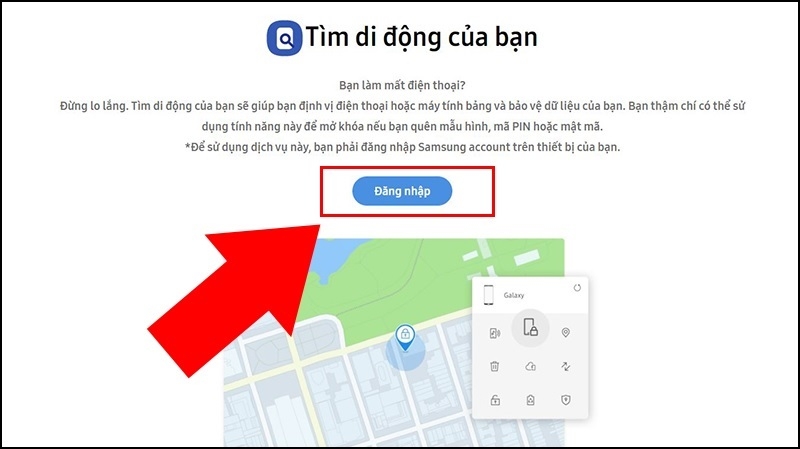
- Đăng Nhập Tài Khoản Samsung: Nhập email và mật khẩu tài khoản Samsung liên kết với thiết bị bị khóa. Nếu bật xác thực hai yếu tố, hoàn tất bước xác minh. Nhấn "Đăng nhập" để tiếp tục.
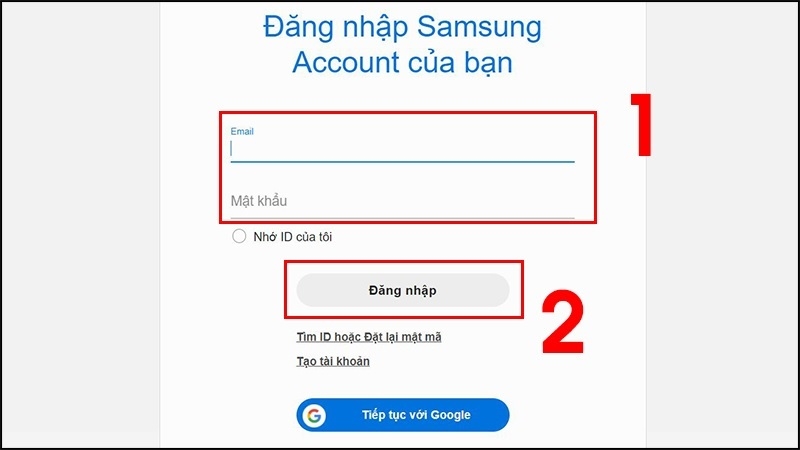
- Chọn Tùy Chọn Mở Khóa: Sau khi đăng nhập, giao diện sẽ hiển thị danh sách thiết bị. Chọn điện thoại Samsung cần xử lý. Ở góc phải màn hình, click biểu tượng "Mở khóa" (Unlock) trong menu bên.
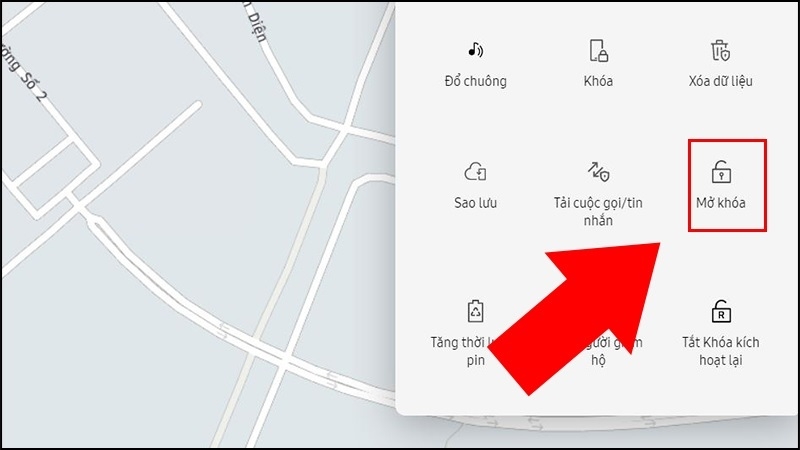
- Xác Nhận Mở Khóa: Hệ thống sẽ yêu cầu xác nhận hành động. Nhấn "Mở khóa" và chờ quá trình kết nối từ xa. Thiết bị sẽ nhận tín hiệu và loại bỏ mật khẩu màn hình.

- Hoàn Tất Với Mật Khẩu Tài Khoản: Nhập lại mật khẩu Samsung Account để xác thực cuối cùng. Nhấn "Tiếp" hoặc "Xác nhận". Màn hình khóa sẽ được mở, và bạn có thể thiết lập lại từ đầu.
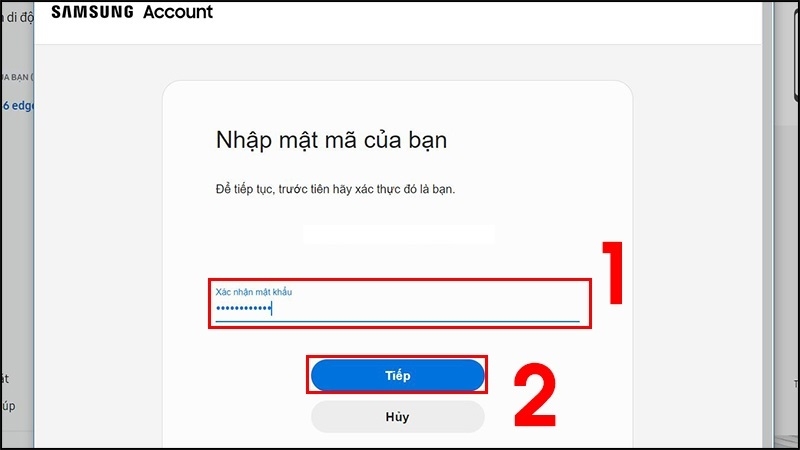
Quá trình này sử dụng công nghệ đám mây của Samsung, đảm bảo không mất dữ liệu nếu thực hiện đúng. Thời gian thường dưới 5 phút, tùy tốc độ mạng. Nếu thiết bị offline, cần chờ kết nối hoặc sử dụng tùy chọn "Gửi vị trí cuối cùng".
Trong trường hợp Find My Mobile không khả dụng (ví dụ: tài khoản chưa bật), phương pháp thay thế là reset qua Google Find My Device (nếu liên kết tài khoản Google), nhưng có nguy cơ xóa dữ liệu.Techcare.vn khuyên nên ưu tiên cách của Samsung để bảo vệ thông tin.
Các Phương Pháp Bổ Sung Và Mẹo Khắc Phục Sự Cố
Để bài viết toàn diện hơn, chúng tôi bổ sung:
- Sử Dụng Smart Switch: Kết nối điện thoại với máy tính qua phần mềm Smart Switch của Samsung để backup và thử mở khóa gián tiếp, phù hợp cho model cũ.
- Reset Factory Qua Recovery Mode: Chỉ dùng cuối cùng (nhấn giữ nút nguồn + tăng âm lượng để vào recovery, chọn Wipe data/factory reset). Cảnh báo: Mất hết dữ liệu, cần tài khoản Google để bỏ qua FRP (Factory Reset Protection) sau đó.
- Khắc phục sự cố phổ biến: Nếu bước không thành công do phiên bản Android cũ, cập nhật qua OTA. Đối với thiết bị root, rủi ro cao hơn, cần chuyên gia.
Techcare.vn đã kiểm chứng các phương pháp này trên đa dạng model, từ Galaxy A đến Z series, đảm bảo tính chính xác.
Kinh Nghiệm và Mẹo Hữu Ích

Sao Lưu Dữ Liệu Định Kỳ
Bài học quan trọng nhất từ việc quên mật khẩu là cần có thói quen sao lưu dữ liệu thường xuyên. Samsung cung cấp nhiều phương thức:
Samsung Cloud: Tự động sao lưu danh bạ, lịch, ảnh, video và cài đặt lên đám mây. Bật tính năng này trong Cài đặt > Tài khoản và sao lưu > Samsung Cloud.
Google Drive: Sao lưu ứng dụng, lịch sử cuộc gọi, cài đặt thiết bị. Kích hoạt qua Cài đặt > Google > Sao lưu.
Smart Switch: Ứng dụng chính thức của Samsung cho phép sao lưu toàn bộ dữ liệu lên máy tính. Đây là phương pháp an toàn nhất vì dữ liệu được lưu cục bộ.
Nên thực hiện sao lưu ít nhất mỗi tuần một lần hoặc trước khi thực hiện bất kỳ thay đổi lớn nào trên hệ thống.
Thiết Lập Phương Thức Mở Khóa Thứ Cấp
Không nên chỉ dựa vào một phương thức xác thực duy nhất. Thiết lập nhiều cách mở khóa giúp tăng khả năng truy cập khi gặp vấn đề:
- Kết hợp mật khẩu với vân tay hoặc nhận diện khuôn mặt
- Bật Smart Lock với vị trí hoặc thiết bị tin cậy
- Ghi nhớ mật khẩu dự phòng ở nơi an toàn
Kích Hoạt Find My Mobile Ngay Từ Đầu
Đây là tính năng cứu cánh quan trọng nhất. Sau khi mua máy mới hoặc reset, hãy đảm bảo:
- Đăng nhập tài khoản Samsung đầy đủ
- Vào Cài đặt > Sinh trắc học và bảo mật > Tìm Điện thoại của tôi
- Bật tất cả các tùy chọn: "Mở khóa từ xa" và "Gửi vị trí cuối cùng"
Tính năng này hoạt động ngay cả khi máy bị reset nếu vẫn còn đăng nhập tài khoản Samsung.
Ghi Chú Mật Khẩu An Toàn
Nếu hay quên mật khẩu, hãy ghi chép lại nhưng phải đảm bảo an toàn:
- Sử dụng ứng dụng quản lý mật khẩu có mã hóa như Bitwarden, 1Password
- Ghi vào sổ tay giấy giữ ở nơi riêng tư, không mang theo điện thoại
- Không lưu trực tiếp trong điện thoại dưới dạng ghi chú hoặc ảnh chụp
Chọn Mật Khẩu Dễ Nhớ Nhưng An Toàn
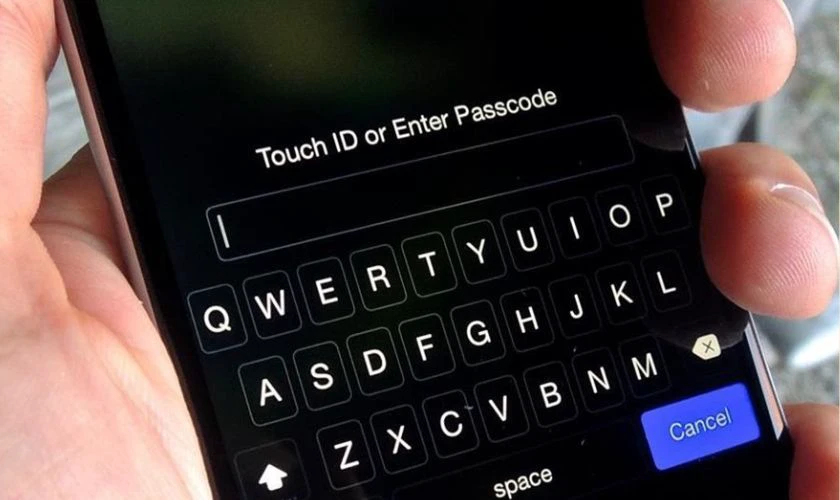
Mật khẩu lý tưởng cần cân bằng giữa tính bảo mật và khả năng ghi nhớ:
- Sử dụng cụm từ có ý nghĩa cá nhân nhưng khó đoán với người khác
- Kết hợp chữ hoa, chữ thường, số và ký tự đặc biệt
- Tránh các mẫu hình quá đơn giản như hình L, Z, vuông
- Tránh mã PIN dễ đoán như 0000, 1234, ngày sinh
Lời Khuyên Từ Chuyên Gia TechCare.vn
Qua nhiều năm kinh nghiệm xử lý hàng nghìn trường hợp khách hàng quên mật khẩu, chúng tôi rút ra một số lời khuyên quan trọng:
Phòng bệnh hơn chữa bệnh: Đầu tư thời gian thiết lập các biện pháp bảo vệ dự phòng sẽ tiết kiệm rất nhiều công sức sau này. Kích hoạt Find My Mobile, Smart Lock và sao lưu dữ liệu thường xuyên là ba việc quan trọng nhất.
Không nên sử dụng phần mềm bên thứ ba không rõ nguồn gốc: Nhiều công cụ trên Internet hứa hẹn mở khóa mà không mất dữ liệu nhưng thực tế có thể chứa mã độc, đánh cắp thông tin hoặc làm hỏng máy vĩnh viễn. Chỉ sử dụng các phương pháp chính thống từ Samsung hoặc Google.
Cân nhắc kỹ trước khi reset: Reset máy là giải pháp cuối cùng. Hãy thử tất cả các phương pháp khác như Find My Mobile, Smart Lock, tài khoản Google trước. Đôi khi chỉ cần chờ vài giờ để nhớ lại mật khẩu.
Cập nhật hệ điều hành thường xuyên: Samsung liên tục cải thiện tính năng bảo mật và khôi phục qua các bản cập nhật. Máy chạy phiên bản One UI mới nhất thường có nhiều tùy chọn hơn và ít lỗi hơn.
Xử lý ngay khi phát hiện vấn đề: Nếu nhận thấy điện thoại có dấu hiệu bất thường như tự đổi mật khẩu, không nhận vân tay hoặc thông báo truy cập lạ, hãy thay đổi ngay tất cả mật khẩu và kiểm tra bảo mật. Đừng để đến lúc bị khóa hoàn toàn mới xử lý.
Không chia sẻ mật khẩu: Dù là người thân, việc biết mật khẩu của nhau không phải ý hay. Nếu cần cho người khác sử dụng tạm thời, dùng chế độ Khách hoặc Smart Lock thay vì tiết lộ mật khẩu chính.
Khi cần trợ giúp chuyên nghiệp: Nếu thiết bị chứa dữ liệu quan trọng không có bản sao lưu, hãy đến các trung tâm uy tín có đội ngũ kỹ thuật chuyên sâu. Tránh các địa điểm vỉa hè không rõ nguồn gốc có thể làm mất dữ liệu hoặc hỏng máy.
Việc xóa mật khẩu điện thoại Samsung không quá phức tạp nếu bạn biết đúng phương pháp và chuẩn bị trước các điều kiện cần thiết. Trong đa số trường hợp, tính năng Find My Mobile của Samsung hoặc Trình quản lý thiết bị Android của Google sẽ giải quyết được vấn đề một cách nhanh chóng. Với các tình huống phức tạp hơn, phương pháp reset qua Recovery Mode luôn là lựa chọn cuối cùng hiệu quả, dù phải đánh đổi bằng việc mất dữ liệu.
TechCare.vn hy vọng những hướng dẫn chi tiết trong bài viết này sẽ giúp bạn xử lý thành công tình huống quên mật khẩu và quan trọng hơn, biết cách phòng tránh vấn đề này trong tương lai. Công nghệ được tạo ra để phục vụ con người, và với kiến thức đúng đắn, bạn hoàn toàn có thể làm chủ thiết bị của mình một cách an toàn và hiệu quả.


















